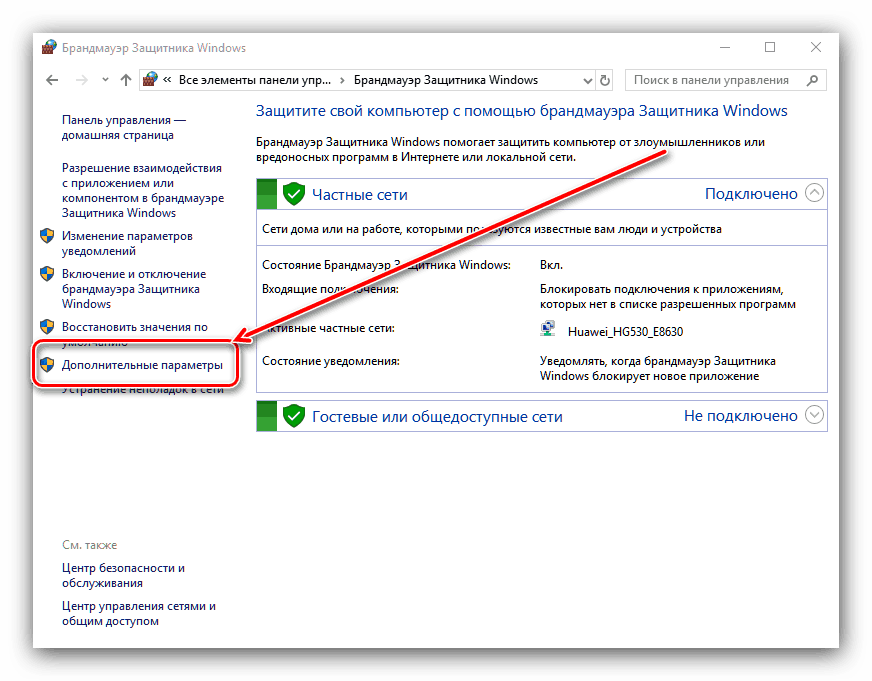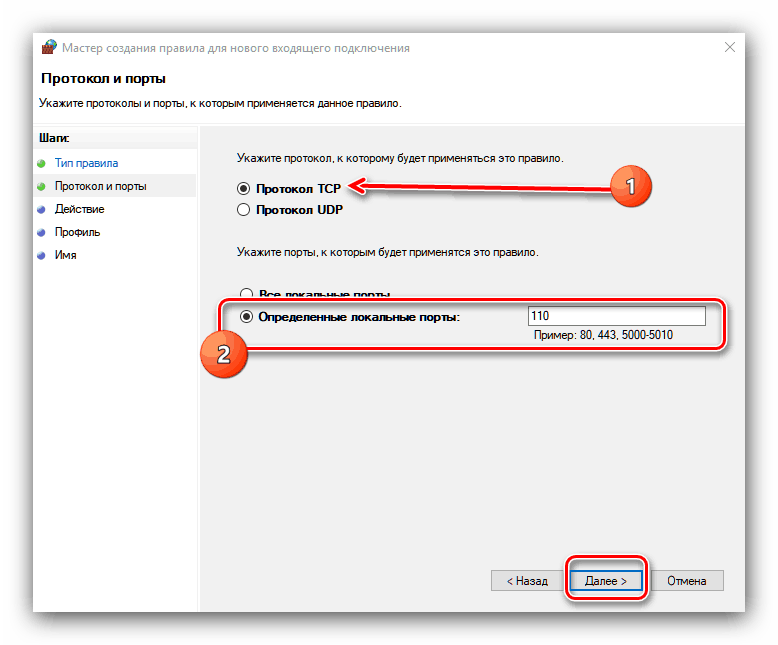فتح المنافذ في جدار الحماية ويندوز 10
يواجه المستخدمون الذين يلعبون غالبًا الألعاب عبر الإنترنت أو يقومون بتنزيل الملفات باستخدام عملاء BitTorrent مشكلة المنافذ المغلقة. اليوم نريد أن نقدم العديد من الحلول لهذه المشكلة.
انظر أيضا: كيفية فتح المنافذ في ويندوز 7
كيفية فتح منافذ جدار الحماية
بادئ ذي بدء ، نلاحظ أن المنافذ مغلقة بشكل افتراضي وليس في نزوة Microsoft: نقاط الاتصال المفتوحة هي نقطة ضعف ، لأنه من خلالها يمكن للمهاجمين سرقة البيانات الشخصية أو تعطيل أداء النظام. لذلك ، قبل متابعة التعليمات أدناه ، فكر فيما إذا كان الأمر يستحق المخاطرة المحتملة.
الميزة الثانية هي أن نتذكر أن بعض التطبيقات تستخدم منافذ معينة. ببساطة ، بالنسبة لبرنامج أو لعبة معينة ، يجب عليك فتح منفذ معين يستخدمه. هناك فرصة لفتح جميع نقاط الاتصال الممكنة في وقت واحد ، ولكن هذا غير مستحسن ، حيث في هذه الحالة سيكون أمان الكمبيوتر خطيرًا.
- افتح البحث وابدأ في كتابة عبارة لوحة التحكم . يجب عرض التطبيق المقابل - انقر عليه للبدء.
- قم بتبديل وضع العرض إلى "كبير" ، ثم ابحث عن العنصر "جدار حماية Windows Defender" وانقر فوقه بزر الماوس الأيسر.
- توجد قائمة إضافية على اليسار ؛ يجب تحديد عنصر "الإعدادات المتقدمة" . يرجى ملاحظة أنه للوصول إليه ، يجب أن يكون للحساب الحالي حقوق المسؤول.
![قم بتشغيل إعدادات جدار الحماية لفتح المنافذ في نظام التشغيل Windows 10]()
انظر أيضا: الحصول على حقوق المسؤول على جهاز كمبيوتر يعمل بنظام Windows 10
- في الجزء الأيمن من النافذة ، انقر فوق عنصر "قواعد الاتصالات الواردة" ، وفي قائمة الإجراء - "إنشاء قاعدة" .
- بادئ ذي بدء ، اضبط المفتاح على موضع "For port" وانقر على زر "Next" .
- في هذه الخطوة ، سنكون أكثر قليلاً. الحقيقة هي أن جميع البرامج تستخدم TCP و UDP بطريقة ما ، لذلك ستحتاج إلى إنشاء قاعدتين منفصلتين لكل منهما. ابدأ بـ TCP - حدده.
![تحديد بروتوكول وإدخال رقم المنفذ لفتح في جدار حماية Windows 10]()
ثم ضع علامة على العنصر "تعريف المنافذ المحلية" واكتب القيم اللازمة في السطر الموجود على يمينها. فيما يلي قائمة قصيرة بالأكثر استخدامًا:- 25565 - لعبة Minecraft ؛
- 33033 - عملاء شبكات التورنت ؛
- 22 - اتصال SSH ؛
- 110 - بروتوكول البريد الإلكتروني POP3 ؛
- 143 - بروتوكول البريد الإلكتروني IMAP ؛
- 3389 ، TCP فقط - بروتوكول الاتصال عن بُعد RDP.
بالنسبة للمنتجات الأخرى ، يمكن العثور على المنافذ الضرورية بسهولة عبر الإنترنت.
- في هذه المرحلة ، حدد الخيار "السماح بالاتصال" .
- افتراضيًا ، يتم فتح المنافذ لجميع الملفات الشخصية - من أجل التشغيل المستقر للقاعدة ، يوصى بتحديد الكل ، على الرغم من أننا نحذر من أن هذا ليس آمنًا جدًا.
- أدخل اسم القاعدة (مطلوب) ووصفًا بحيث يمكنك التنقل في القائمة ، ثم انقر فوق إنهاء .
- كرر الخطوات من 4-9 ، ولكن هذه المرة في الخطوة 6 ، حدد بروتوكول UDP .
- بعد ذلك ، كرر الإجراء مرة أخرى ، ولكن هذه المرة يجب إنشاء القاعدة للاتصال الصادر.
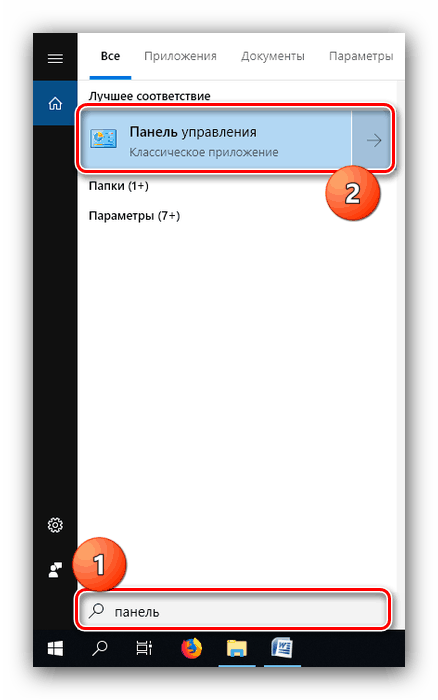
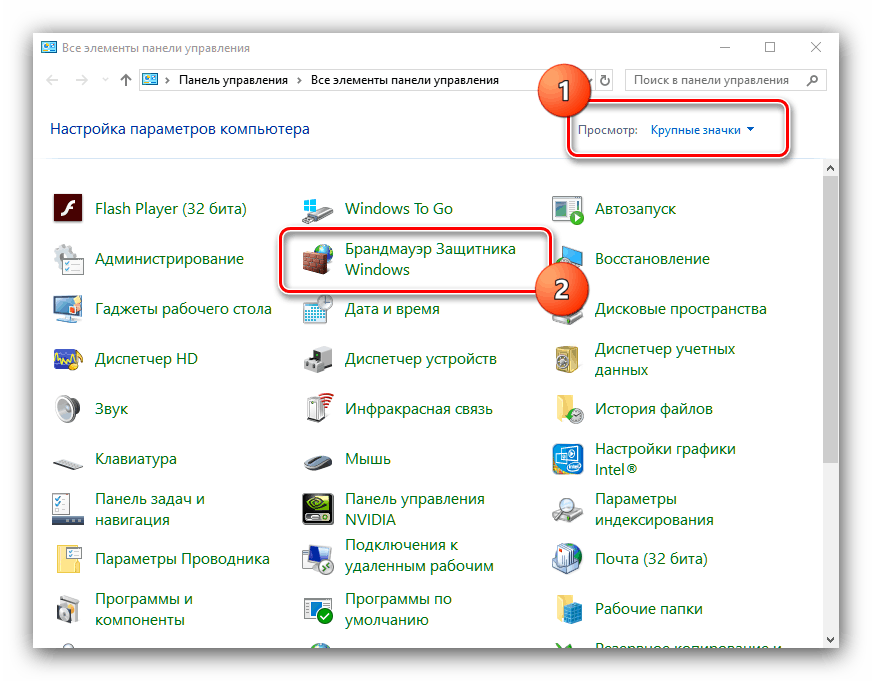
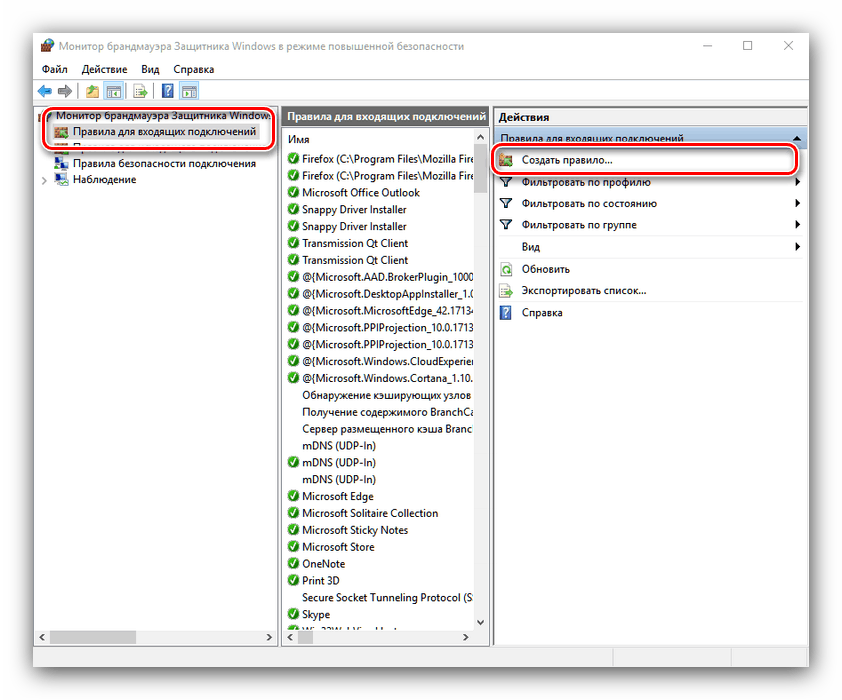

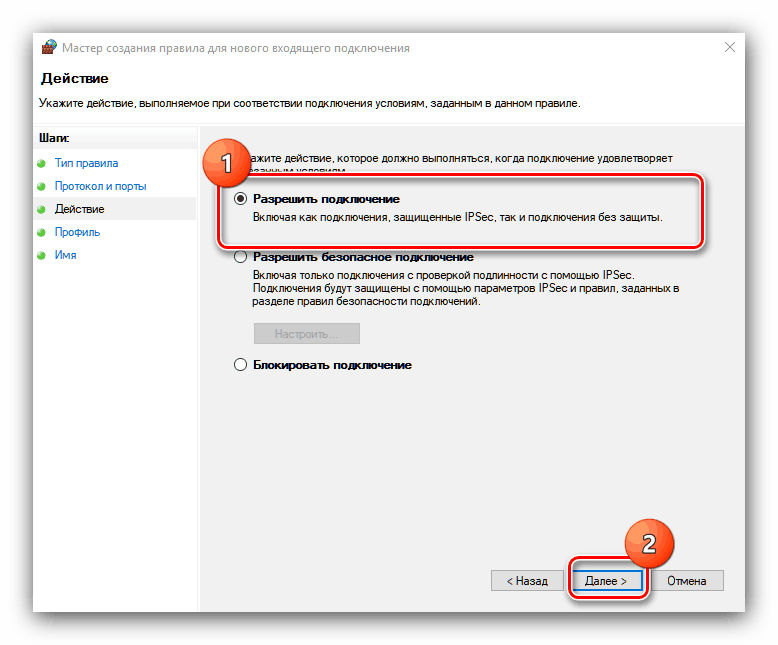
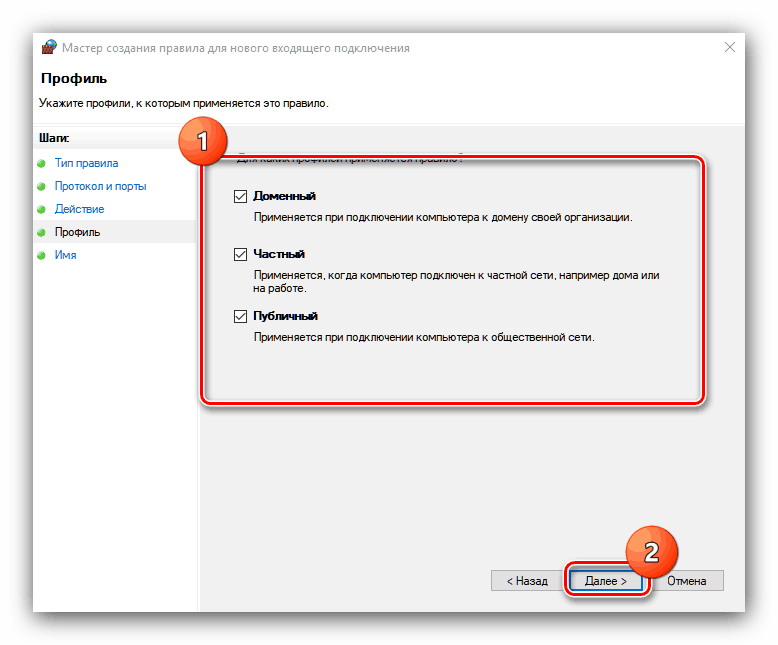
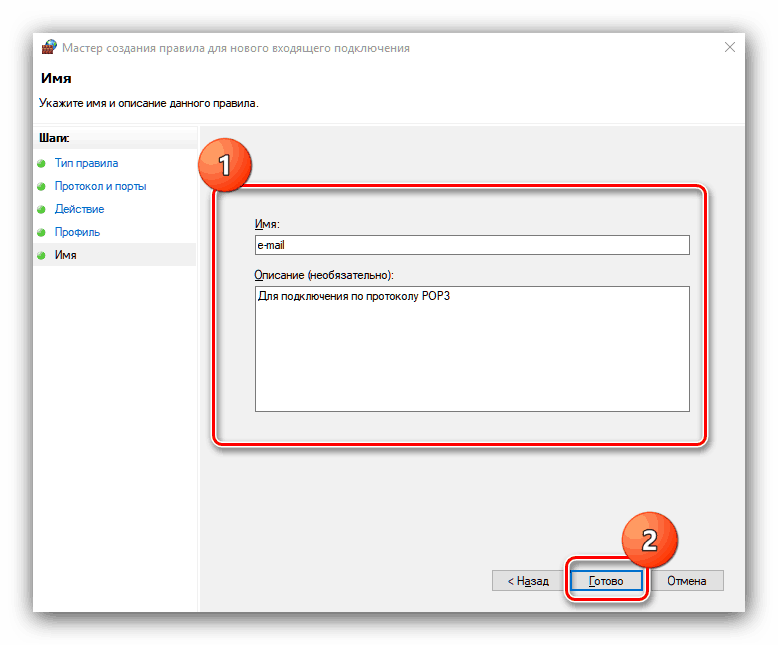
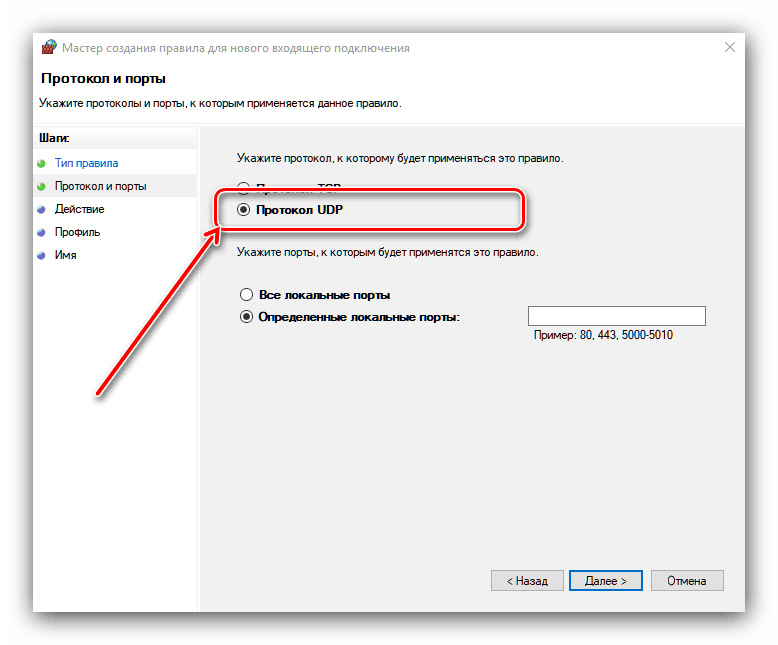
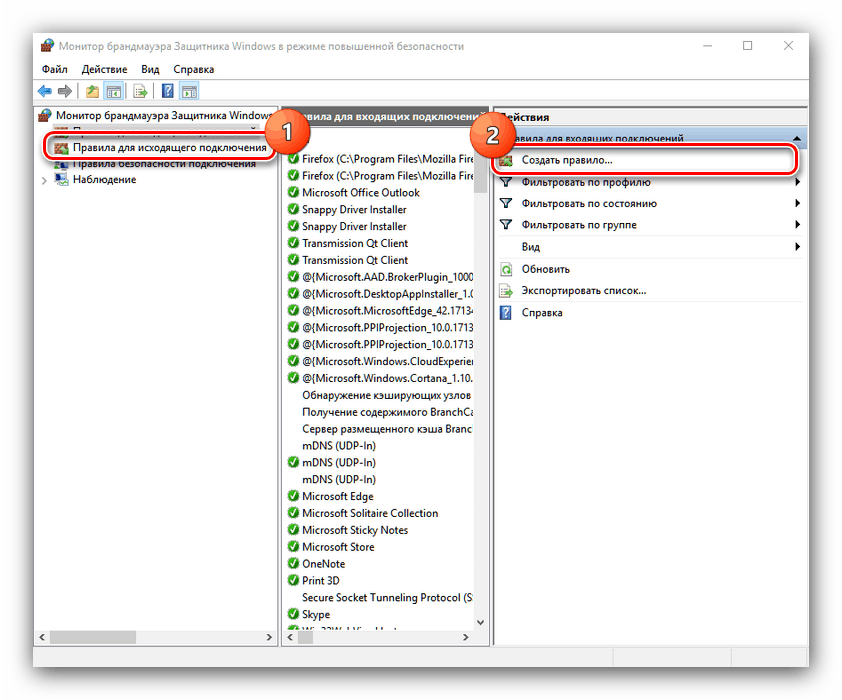
أسباب عدم فتح المنافذ
الإجراء المذكور أعلاه لا يعطي دائمًا نتيجة: يتم تهجئة القواعد بشكل صحيح ، ولكن يتم تحديد هذا المنفذ أو ذاك ليتم إغلاقه عند تحديده. يحدث هذا لعدة أسباب.
الحماية من الفيروسات
تحتوي العديد من منتجات الأمان الحديثة على جدار الحماية الخاص بها ، والذي يتجاوز جدار حماية نظام Windows ، والذي يتطلب فتح منافذ فيه. بالنسبة لكل برنامج مكافحة فيروسات ، تختلف الإجراءات ، بشكل ملحوظ في بعض الأحيان ، لذلك سنخبرها في مقالات منفصلة.
جهاز التوجيه
أحد الأسباب الشائعة لعدم فتح المنافذ عبر وسائل نظام التشغيل هو حظرها من جانب جهاز التوجيه. بالإضافة إلى ذلك ، تحتوي بعض طرازات أجهزة التوجيه على جدار حماية مدمج ، تكون إعداداته مستقلة عن الكمبيوتر. يمكن العثور على الإجراء الخاص بإعادة توجيه المنافذ على أجهزة التوجيه الخاصة ببعض الشركات المصنعة الشهيرة في الدليل التالي.
مزيد من التفاصيل: نفتح منافذ على جهاز التوجيه
بهذا ينتهي تحليل طرق فتح المنافذ في جدار حماية نظام Windows 10.